Cara Mengatasi Gmail yang Diretas dan Menjaga Keamanan Akun
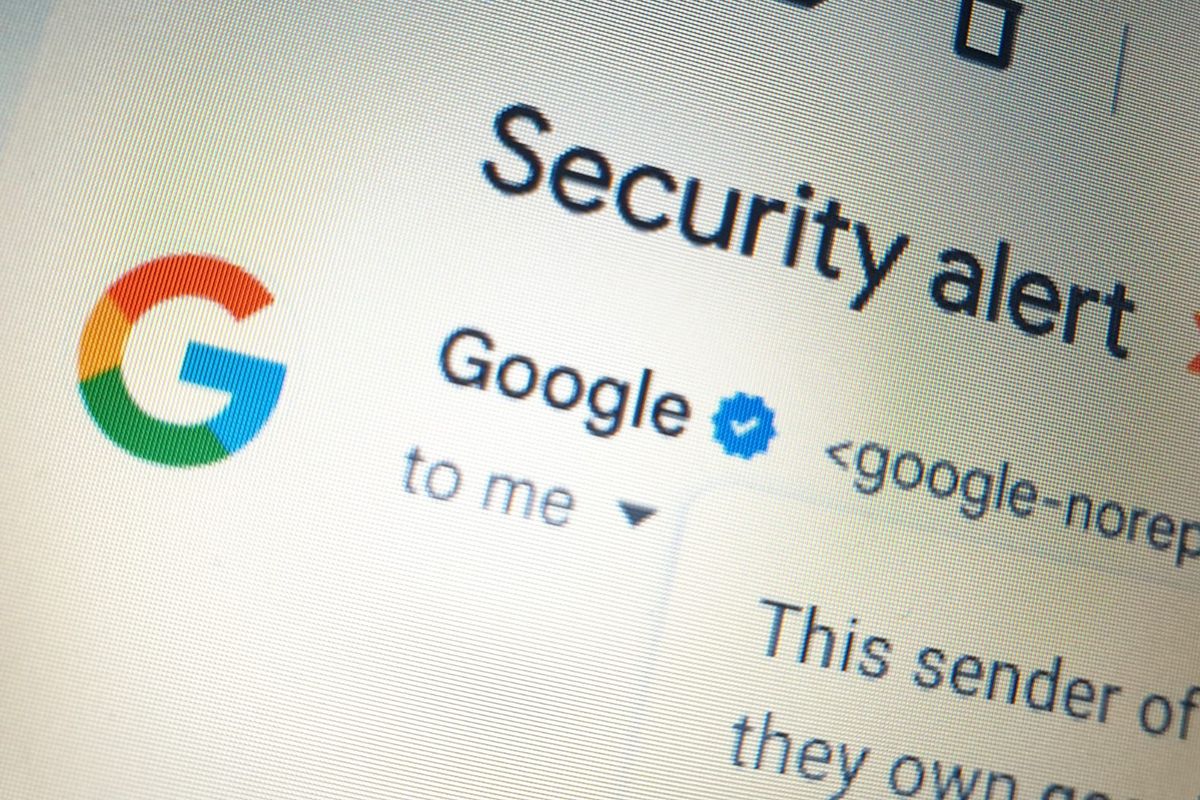
- Akun Gmail merupakan bagian penting bagi pengguna. Biasanya beberapa pengguna menggunakan akun Gmail untuk berbagai kebutuhan. Mulai dari login berbagai aplikasi media sosial hingga perbankan.
Maka dari itu pengguna diharapkan untuk selalu menjaga keamanan akun Gmail. Namun tak jarang beberapa pengguna menjadi korban kejahatan siber, salah satunya akun Gmail yang diretas/di-hack.
Hal ini tentu sangat membahayakan, terlebih lagi apabila pengguna mencantumkan e-mail untuk berbagai keperluan penting. Namun tak perlu langsung panik, Anda bisa mengatasi e-mail yang diretas dengan beberapa langkah berikut ini. Simak uraian selengkapnnya.
Baca juga: Lupa Password Gmail? Begini 6 Cara Mengatasinya, Mudah dan Praktis
Mengubah kata sandi Gmail
Jika Anda masih bisa masuk ke akun Gmail, itu berarti peretas belum (belum) mengunci akun Anda. Anda akan menjadi lebih mudah memulihkan akun dan memblokir akses peretas. Begini caranya:
- Buka akun Gmail Anda
- Pilih "Security" di panel sebelah kiri
- Di bawah menu “Recent security events,” pilih “Review security events” untuk melihat aktivitas terakhir pada akun Anda
Apabila Anda melihat aktivitas mencurigakan dari hacker, maka pilih "See unfamiliar activity"
Selanjutnya ikuti langkah-langkah di layar untuk mengamankan akun Anda.
Anda akan diminta untuk mengubah kata sandi dan pastikan untuk membuat kata sandi yang kuat, unik, dan rumit dengan panjang minimal 12 karakter.
Masuk ke halaman pemulihan akun
Jika Anda terlanjur tidak dapat masuk ke akun Gmail, maka dapat menuju halaman pemulihan akun (Account Recovery) mendapatkan kembali akses ke e-mail Anda dan mengeluarkan peretas yang mungkin menggunakannya.
Pada halaman pemulihan, Anda akan diminta untuk menjawab sejumlah pertanyaan. Semakin banyak pertanyaan yang Anda jawab dengan benar, semakin yakin Google bahwa Anda adalah pemilik sah dari akun Gmail Anda.
Tips untuk memulihkan akun Gmail
- Gunakan perangkat dan lokasi yang Anda kenal. Google mengenali perangkat, browser, dan lokasi tempat Anda biasanya masuk. Ini akan membantu Google meyakinkan bahwa Anda benar-benar pemilik akun.
- Berikan jawaban yang benar terkait kata sandi dan pertanyaan keamanan Anda. Selanjutnya, Google akan meminta informasi tentang kata sandi dan pertanyaan keamanan yang telah Anda tentukan sebelumnya.
- Usahakan menjawab dengan sejelas mungkin, perhatikan penulisan dan huruf besar-kecil dengan cermat.
- Masukkan alamat e-mail pemulihan atau nomor telepon pemulihan Anda. Jika Anda telah menyiapkan alamat e-mail pemulihan sebelumnya, Google akan meminta Anda memasukkannya.
- Setelah Anda memberikan alamat e-mail ini, Google akan mengirimkan e-mail pemulihan ke alamat tersebut.
Fitur pemeriksaan keamanan
Fitur Pemeriksaan Keamanan dari Google adalah seperti daftar periksa yang akan membantu membuat akun Google Anda lebih aman.
Ini juga membantu Anda mengetahui bagian mana dari akun Anda yang bisa saja diakses oleh peretas. Berikut ini beberapa hal yang perlu dilakukan.
Periksa tentang Kata Sandi
Jika Anda menyimpan kata sandi menggunakan layanan Google, Fitur Pemeriksaan Keamanan akan menunjukkan jika kata sandi Anda sudah digunakan oleh orang lain. Kalau iya, segera ganti kata sandi Anda dengan yang baru, yang unik dan sulit ditebak.
Periksa kontak Anda
Lihat apakah kontak Anda sudah diunduh oleh pihak lain. Jika iya, Anda bisa memberi tahu teman-teman Anda untuk berhati-hati dengan e-mail yang mencurigakan atau mungkin palsu.
Periksa Google Wallet And
Jika Anda menggunakan Google Wallet, lihat apakah ada transaksi yang tidak Anda lakukan. Jika iya, Anda bisa melaporkan masalah ini ke Google.
Baca juga: Google Bersih-bersih, Gmail yang Tidak Aktif Bakal Dimatikan dan Dihapus Datanya
Cara mencegah Gmail diretas
Berikut ini beberapa cara mencegah Gmail diretas.
Mengganti kata sandi secara berkala
Anda bisa mengganti kata sandi secara berkala untuk meningkatkan keamanan akun Google Anda. Anda bisa menggantinya dengan mengeklik “Personal Info” di menu samping pengaturan Google. Lalu gulir layar ke bawah hingga menemukan “Password”.
Aktifkan Verifikasi Dua Langkah (2SV)
Verifikasi dua langkah menambahkan lapisan keamanan ekstra. Setelah mengaktifkannya, Anda akan memerlukan kode verifikasi yang dikirimkan melalui SMS atau aplikasi autentikasi setiap kali ingin masuk ke akun Anda. Cara mengaktifkan verifikasi dua langkah dapat menuju tautan berikut ini.
Adapun cara menjaga keamanan akun Gmail selengkapnya bisa Anda simak di artikel "3 Cara Menjaga Keamanan Akun Gmail agar Tidak Mudah Ditembus Peretas". Semoga membantu.
Terkini Lainnya
- Rumor Terbaru iPhone 17 Pro: Fanboy Siap-siap Kecewa?
- Ketika Grok AI Jadi Cara Baru Lempar Kritik di X/Twitter...
- 26 iPhone yang Akan Kebagian iOS 19
- ChatGPT Dituntut karena "Asbun", Tuding Pria Tak Bersalah Pembunuh
- Akun Non-aktif X/Twitter Akan Dijual mulai Rp 160 Juta
- Cara Hapus GetContact Permanen biar Identitas Kontak Tetap Aman
- Cara Melihat Garis Lintang dan Bujur di Google Maps dengan Mudah dan Praktis
- Apa Itu Grok AI dan Bagaimana Cara Menggunakannya?
- 7 Cara Menghapus Cache di HP untuk Berbagai Model, Mudah dan Praktis
- Samsung Rilis Vacuum Cleaner yang Bisa Tampilkan Notifikasi Telepon dan Chat
- 3 Cara Menggunakan Chatbot Grok AI di X dan Aplikasi HP dengan Mudah
- Poco M7 Pro 5G Resmi di Indonesia, Harga Rp 2,8 Juta
- Siap-siap, Harga iPhone Bakal Semakin Mahal gara-gara Tarif Trump
- Grok Jadi Aplikasi Terpisah, Bisa Diunduh di HP dan Desktop
- Meta Rilis 2 Model AI Llama 4 Baru: Maverick dan Scout
- Ketika Grok AI Jadi Cara Baru Lempar Kritik di X/Twitter...
- Update Mobile Legends 1.8.08, Ini Daftar Buff dan Nerf Hero
- Cara Memindahkan WhatsApp dari iPhone ke HP Android, Mudah dan Praktis
- Pesan Gmail Tak Terbalas? Bisa Jadi Anda Diblokir, Simak Ciri-cirinya
- Intel Downfall dan AMD Inception, Kasus Celah Keamanan yang Jangkit Ribuan PC
- Fitur Share Screen WA Hilang atau Tidak Muncul? Coba Lakukan Ini